

Vernon Roderick에 의해, 마지막 업데이트 : January 3, 2024
애플리케이션은 스마트 폰을 만드는 것입니다. 대부분의 사람들이 그것을 사용하는 것을 좋아하는 이유입니다. 그것은 또한 우리의 일을 더 쉽게 만드는 것입니다. 그것이 우리가 그것을 직장에 가져 오는 이유입니다. 엔터테인먼트와 편의를 위해 사용되는 특정 앱은 WhatsApp. 하지만 휴대 전화에 해당 앱의 데이터를 저장할 수있는 용량이 더 이상 없다면 어떻게 될까요?
이것은 여러 가지 이유로 발생할 수 있지만 한 가지 확실한 것은 문제를 해결하는 방법을 찾아야합니다. WhatsApp 저장 위치 변경 솔루션 중 하나입니다. 이 기사는 그 목적으로 만 작성되었지만 그 전에는 주요 문제로 돌아 가야합니다.
몇 년 간의 소프트웨어 작성 끝에 우리는 macOS와 Windows 컴퓨터 모두에서 데이터를 복구할 수 있는 훌륭한 도구를 만들었습니다.
다음은 귀하를 위한 팁입니다. 다운로드 FoneDog 데이터 복구 이전 저장 위치에서 파일을 잃어버린 경우 WhatsApp 데이터를 복구합니다. WhatsApp 저장 위치를 변경하는 방법을 알 수 있도록 아래에 유용한 정보와 방법을 모았습니다.
데이터 복구
삭제 된 이미지, 문서, 오디오 및 더 많은 파일을 복구하십시오.
컴퓨터 (휴지통 포함) 및 하드 드라이브에서 삭제 된 데이터를 다시 가져옵니다.
디스크 사고, 운영 체제 충돌 및 기타 이유로 인한 손실 데이터를 복구하십시오.
무료 다운로드
무료 다운로드

1 부. WhatsApp 저장 위치를 변경해야하는 이유는 무엇입니까?2 부. 루팅 된 전화에서 WhatsApp 저장 위치 변경파트 3. 루트없이 WhatsApp 저장 위치 변경4 부. USB 케이블 및 컴퓨터 사용 (루트 없음)Part 5. 앱 저장하기 (자동 / 수동)6 부. SD 카드에서 삭제 된 WhatsApp 파일 복구파트 7. 최종 단어
많은 사람들이 WhatsApp 저장 위치 변경,하지만 그 이유는 무엇입니까? 아마도 당신은 다른 사람들과 같은 목적으로 여기에있을 것입니다. 계속해서 읽고 싶은 몇 가지 이유는 다음과 같습니다.
다음은 누군가가 원하는 네 가지 주요 이유입니다. WhatsApp 저장 위치 변경. 아마도 이러한 이유 중 하나는 여기에 온 목적입니다. 어느 쪽이든 시간을 낭비하지 말고 첫 번째 방법으로 진행하십시오.
힘들었을 수도 있습니다. WhatsApp 저장 위치 변경 XNUMX 년 전. 우선 전문가의 도움을 받아야하지만 기술은 이미 충분히 발전했습니다. 이제 도구가있는 한 혼자서 할 수 있습니다.
데스크톱 사용자의 경우 '도구'라는 단어는 소프트웨어를 의미 할 수 있습니다. 반면에 전화 사용자의 경우 도구는 응용 프로그램을 나타내며이 방법에서 사용할 것입니다.
그러나 우리가 사용할 도구 또는 앱을 사용하려면 루팅 된 전화가 필요합니다. 이러한 장치가있는 경우이 방법이 적합합니다. 그렇지 않다면, 루팅되지 않은 전화를위한 방법으로 향하는 것이 좋습니다. 어느 쪽이든, 여기에 첫 번째 항목이 있습니다.
첫 번째 항목 인 XInternalSD는 Xposed Framework의 모듈 중 하나입니다. Xposed Installer가있는 한이 앱을받을 수 있습니다.
사용자가 내부 메모리에서 SD 카드로의 경로를 변경할 수 있습니다. 이것에 대한 가장 좋은 점은 선택한 모든 앱을 구성 할 수 있으며 WhatsApp이 포함되어 있다는 것입니다. 단계는 다음과 같습니다. WhatsApp 저장 위치 변경 XInternalSD 사용 :
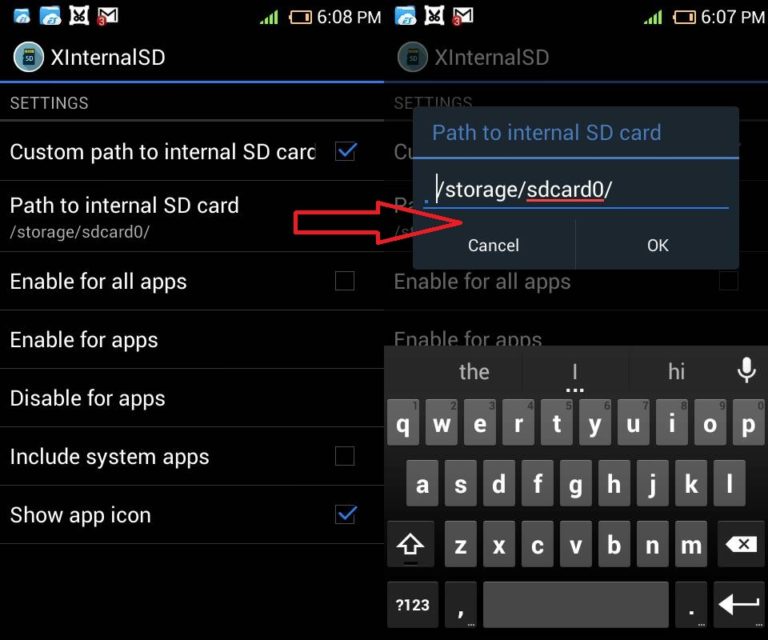
이것은 WhatsApp 저장 위치 변경. 안타깝게도 Play 스토어가 아닌 다른 소스에서 다운로드하고 있기 때문에 의심 스러울 수 있습니다. 다행히도 실제로 Play 스토어에서 가져온 유사한 앱이 있습니다.
FolderMount는 Play 스토어에서 찾을 수있는 앱입니다. 이러한 이유로이 앱을 신뢰하는 것은 매우 쉽습니다. 또한 깨끗한 사용자 인터페이스로 인해 XInternalSD보다 훨씬 간단합니다. 방법은 다음과 같습니다. WhatsApp 저장 위치 변경 FolderMount 사용 :
1. 설치 폴더 마운트 앱에서 구글 Play 스토어.
2. 설치가 완료되면 해당 앱을 엽니 다.
3. FolderMount의 메인 인터페이스에서 앱의 오른쪽 상단 모서리에있는 더하기 기호를 탭합니다.
4. 다음 화면에서 작업을 구성하라는 메시지가 표시됩니다. 먼저 구성하려는 앱의 이름을 입력합니다.WhatsApp".
5. 다음으로 출처, WhatsApp의 원래 저장 위치를 나타냅니다. 대부분의 경우 이것은 휴대 전화의 내부 메모리에있는 WhatsApp 폴더입니다.
6. 그런 다음 이번에는 목적지 아래에 원하는 위치를 지정하십시오. WhatsApp 저장 위치 변경
7. 마지막으로을 눌러 대상에 표시 한 폴더를 만들 수있는 권한을 부여합니다. 예.
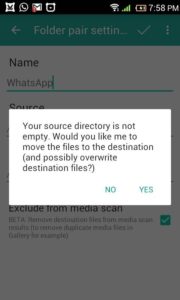
8. 마지막으로 다음 화면에서 쌍 목록, 새로 생성 된 WhatsApp 쌍에 대한 토글을 켭니다.
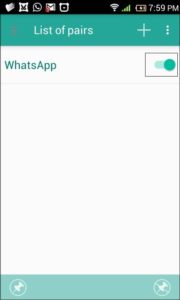
그 후 WhatsApp 소스 위치에 있던 모든 파일이 대상 위치로 전송됩니다. 이것이이 과정이 얼마나 간단한 지입니다. 이것은 간단한 과정이며 따라하기가 매우 쉽습니다.
그것이 우리가 가진 거의 모든 권장 사항입니다. 타사 앱을 사용하여 WhatsApp 저장 위치 변경, 우리는 우리가 논의한 두 가지 권장 사항에 의존하는 것이 좋습니다.
이는 주로 일부 앱에 멀웨어가있을 수 있기 때문에 긍정적 인 리뷰를 먼저 찾아야합니다. 어느 쪽이든, 다음 방법으로 넘어 갑시다.
이전 섹션에서는 사용할 수있는 다양한 도구에 대해 설명했습니다. WhatsApp 저장 위치 변경 루팅 된 전화가있는 경우. 이번에는 장치를 루팅하지 않고도 수행하는 방법에 대해 논의 할 것입니다. 이것은 또한 앱을 사용합니다. 더 이상 고민하지 않고 여기에 첫 번째 항목이 있습니다.
마지막으로 첫 번째 앱은 사진 및 파일 리디렉션입니다. 이름에서 알 수 있듯이 WhatsApp 저장 위치 변경, 내부 메모리에있는 파일을 SD 카드로 리디렉션하는 방식입니다.
1. 설치 사진 및 파일 리디렉션 기기의 앱 Play 스토어.
2. 이제 앱을 시작합니다.
3. 앱을 표시하는 다양한 유형의 파일이 있습니다. 프롬프트 메시지가있는 경우 모든 데이터 유형이 포함되어 있는지 확인하십시오.
4. 그런 다음 지연 시간 구성을 변경하고 "수동으로 만".
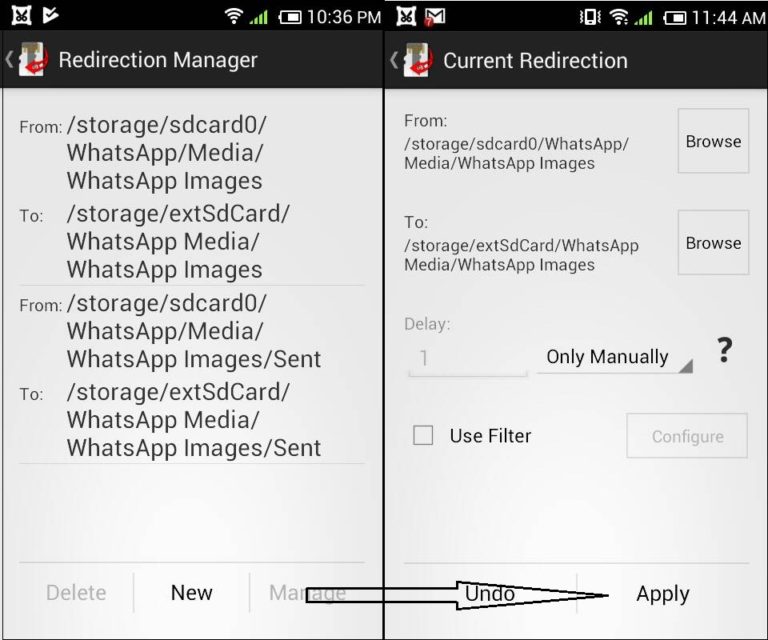
5. 그런 다음 신청.
6. 마지막으로 WhatsApp 저장 위치 변경 탭하여 모두 리디렉션 모든 구성이 완료되면.
안타깝게도 Android 휴대폰 버전 4.4 이하 만이 방법을 사용할 수 있습니다. 그러나 사용하기 위해 휴대 전화를 루팅 할 필요가 없다는 점을 고려하면 여전히 매우 좋은 옵션입니다. 다음 항목으로 이동하겠습니다.
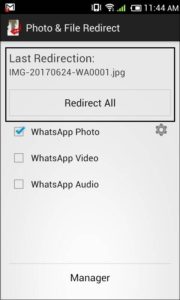
파일 관리자는 휴대폰 용 파일 관리 앱에 가깝습니다. 그러나 Storage Relocation 앱을 고수하고 싶은만큼 파일 관리 앱은 특히 다음과 같은 기능이있는 경우 사용하고 싶은 유혹이 있습니다. WhatsApp 저장 위치 변경. 다른 유형의 앱으로 동일한 작업을 수행 할 수있는 방법은 다음과 같습니다.
매우 간단하므로 방법을 배우는 것이 문제가되지 않습니다. 그러나이를 실행하기 전에 기본 저장소가 SD 카드로 변경되지 않는다는 점에 유의하는 것이 좋습니다. 여전히 똑같지 만 당신은 단순히 WhatsApp 저장 위치 변경.
방법에 대한 또 다른 방법 WhatsApp 저장 위치 변경 전화를 루팅하지 않고 케이블을 사용하는 것입니다. 이것은 파일 관리자 사용과 동일한 개념을 따르지만 이번에는 인터넷 연결이 필요하지 않습니다. 이를 수행하는 단계는 다음과 같습니다.
이것의 유일한 단점은 인터넷 연결이 필요하지 않지만 앞서 언급 한 단계를 수행 할 수 있도록 케이블과 컴퓨터가 필요하다는 것입니다.
이것으로 WhatsApp의 파일을 내부 저장소에서 SD 카드로 성공적으로 전송했습니다. 물론 동일한 단계를 사용하여 SD 카드에서 내부 메모리로 파일을 전송할 때도 동일한 작업을 수행 할 수 있습니다.
다른 방법도 있지만 사진을 저장하는 방법보다는 선택한 저장 위치에 사진을 저장하는 것이 더 중요합니다. WhatsApp 저장 위치 변경. 어느 쪽이든 다음 단계는 목적을 달성하는 데 도움이됩니다.
이 방법은 매우 편리 할 수 있지만 사진으로도 제한됩니다. 따라서 특정 데이터 유형과 관련하여 비효율적임을 알 수 있습니다.
전에 언급 할 기회를 놓쳤을 수도 있지만 많은 사람들이 방법을 배우려고하는 이유 중 하나입니다. WhatsApp 저장 위치 변경 이전 저장 위치에서 파일을 잃어 버렸기 때문입니다.
아마도 내부 메모리 손상 때문일 수 있습니다. 내부 메모리가 얼마나 지저분한 지 고려할 때 어디에 넣었는지 잊어 버려서 분실했을 수 있습니다. 어느 쪽이든 간단한 방법으로 WhatsApp 파일을 복구 할 수 없습니다. 이러한 이유로 우리는 FoneDog 데이터 복구 소프트웨어.
FoneDog 데이터 복구를 사용하면 SD 카드를 포함한 모든 종류의 드라이브에서 파일 복구 휴대 전화의 내부 저장소까지
데이터 복구
삭제 된 이미지, 문서, 오디오 및 더 많은 파일을 복구하십시오.
컴퓨터 (휴지통 포함) 및 하드 드라이브에서 삭제 된 데이터를 다시 가져옵니다.
디스크 사고, 운영 체제 충돌 및 기타 이유로 인한 손실 데이터를 복구하십시오.
무료 다운로드
무료 다운로드

사람들은 또한 읽습니다컴퓨터에서 삭제 된 사진을 복구하는 방법삭제 된 북마크를 복구하는 방법 Chrome
WhatsApp을 사용할 때마다 많은 문제가 발생합니다. 직면하게 될 가장 일반적인 문제 중 일부는 내부 메모리 인 기본 저장 위치와 관련이 있습니다. 내부 메모리 손상으로 인해 파일에 액세스 할 수없는 것일 수 있습니다. 그런 식으로 올바르게 관리하는 방법을 모르는 것일 수도 있습니다.
다행히도 WhatsApp 저장 위치 변경 SD 카드 또는 내부 메모리 이외의 다른 저장 위치에 저장합니다. 그러나 그렇게하기 전에 도중에 파일이 손실되지 않도록 예방 조치를 취하는 것이 좋습니다.
코멘트 남김
Comment
Hot Articles
/
흥미있는둔한
/
단순한어려운
감사합니다! 선택은 다음과 같습니다.
우수한
평가: 4.8 / 5 ( 66 등급)